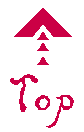编号:0018
日期:2019.09.23 分类:特效记录
【前言】
.png)
首先,感谢育碧,因为育碧让我暴露了错误,认识到了这款软件。具体就是我写简历的时候,把这两个图标搞混了.png) ,把SD的图标当SP的图标放了进去,但实际上,我只认识SP,并没用过SD,也不懂。后来越看越不对劲.....不过从今天开始,这个错误会变成正确答案。我开始研究SD,一款制作贴图的软件。
,把SD的图标当SP的图标放了进去,但实际上,我只认识SP,并没用过SD,也不懂。后来越看越不对劲.....不过从今天开始,这个错误会变成正确答案。我开始研究SD,一款制作贴图的软件。
作为特效,使用软件的角度也总是刁钻的,哈哈哈,人家用它做正经材质贴图,我们用它做蜜汁噪波贴图。。。。如下是今天试验得来的几个:
.png)
.png)
.png)
它们都是标准的四方连续贴图,不需经过ps处理,可以直接使用。然后给一张,在我不知道SD前做的噪波:
.png)
虽然也是四方连续,但经过PS位移和修正过的边缘,总是带有些细微疤痕与矛盾的。(俗称ps痕迹)
==========================================================================
【正文】
1、新建文件
.png)
2、空格调出节点面板第一个节点(我人生第一个SD节点哈哈)
.png)
.png)
3、右边会出现一大堆很高深的东西
.png)
4、开始一个个调整:
——INSTANCE PARAMETERS(实例参数)
———X Amount:3
———Y Amount:3
.png)
———Pattern
————Pattern:Cone(将Brick改为Cone)
————Rotation Random:1(调为最大值)
————Symmtery Random:1(调为最大值)
.png)
———Size
————Interstice X(Random):1(调为最大)
————Interstice Y(Random):1
————Scale*:2.7(好像右上角有星号的都可直接输入数值)
————Scale Random*:1(调为最大)
.png)
———Position*
————Offset Random*:1(调为最大)
————Position Random*
·X Random:1(调为最大)
·Y Random:1(调为最大)
.png)
———Color
————Blending Mode*:Max
.png)
调完之后差不多应该是如下图所示
.png)
5、然后继续添加第二个节点
空格——Warp
.png)
看右边参数栏
——SPECIFIC PARAMETERS
———Intensity:32(键入)
6、然后再来一个噪波节点
空格——Perlin Noise
.png)
接下来,针对Perlin Noise 的节点参数进行调节:
——INSTANCE PARAMETERS
———Seale*:2
7、然后再空格添加:Invert Grayscale(反转颜色)
.png)
8、再空格添加:Blur HQ Grayscale
.png)
调整这个节点的参数:
——INSTANCE PARAMETERS
———Intensity:(0.4)
———Quality*:(1)
9、空格添加:Levels
.png)
这个时候,我们还是先把前面的节点都连起来吧,(鼠标点住小圆点,拖动,放在接口的地方松开....)
.png)
.png)
10、然后就是Levels的节点
.png)
也就是色阶吧,拖动一下各个三角形,调到自己想要的亮度对比度即可。
11、最后保存,虽然这种方法有点不常规。。。。哈哈哈哈 菜鸟适用吧~
.png)
-----以上-----